Jak odinstalować adware MapperProgress z twojego systemu operacyjnego?
Wirus MacZnany również jako: Reklamy MapperProgress
Otrzymaj bezpłatne skanowanie i sprawdź, czy twój komputer jest zainfekowany.
USUŃ TO TERAZAby korzystać z w pełni funkcjonalnego produktu, musisz kupić licencję na Combo Cleaner. Dostępny jest 7-dniowy bezpłatny okres próbny. Combo Cleaner jest własnością i jest zarządzane przez RCS LT, spółkę macierzystą PCRisk.
Czym jest MapperProgress?
MapperProgress to aplikacja typu adware z cechami porywacza przeglądarki. Ze względu na podejrzane metody stosowane do dystrybucji oprogramowania w tych kategoriach, jest ona również uważana za PUA (potencjalnie niechcianą aplikację). Zaobserwowano, że MapperProgress jest dystrybuowana za pośrednictwem fałszywych aktualizacji Adobe Flash Player.
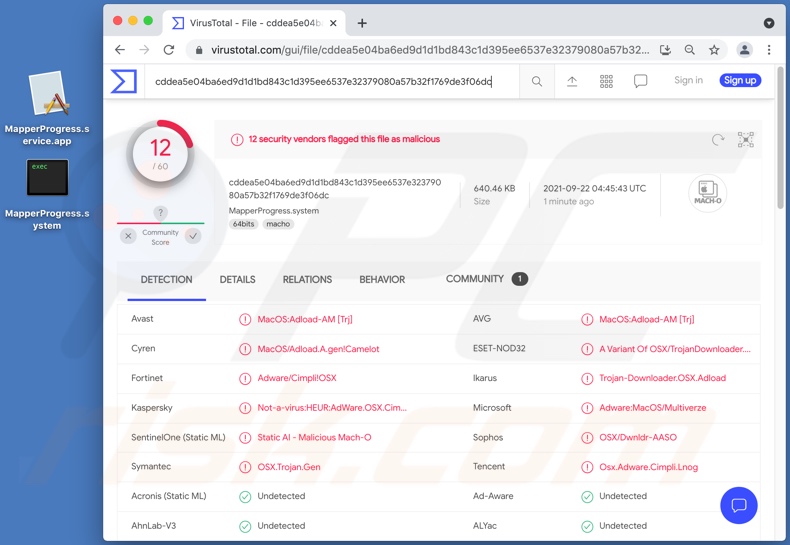
Szczegółowe informacje o adware MapperProgress
Adware umożliwia umieszczanie reklam pop-up, ankietowych, kuponowych, banerowych i innych natrętnych na dowolnej odwiedzanej stronie internetowej i/lub różnych interfejsach. Wyświetlane reklamy nie tylko poważnie utrudniają przeglądanie, ale również zagrażają bezpieczeństwu urządzenia/użytkownika. Po kliknięciu, natrętne reklamy przekierowują do niewiarygodnych/złośliwych witryn, a niektóre mogą potajemnie pobrać/zainstalować oprogramowanie (np. PUA).
Porywacze przeglądarki przypisują fałszywe adresy wyszukiwarek internetowych jako stronę główną przeglądarki, domyślną wyszukiwarkę i adresy URL nowej karty/okna. Dlatego też każda otwarta nowa karta/okno przeglądarki i hasło wyszukiwania wpisywane w pasek adresu URL – przekierowują na promowany adres.
Fałszywe wyszukiwarki zwykle nie są w stanie samodzielnie zapewnić wyników wyszukiwania, więc przekierowują do Yahoo, Google, Bing i innych legalnych. Porywacze przeglądarki używają również technik zapewniających trwałość, aby uniemożliwić użytkownikom przywrócenie ich przeglądarek.
Co więcej, większość PUA (w tym adware i porywacze przeglądarki) ma możliwość śledzenia danych. Interesujące informacje obejmują historię przeglądania i wyszukiwania w wyszukiwarkach, dane umożliwiające identyfikację użytkownika itd. Zebrane informacje są następnie udostępniane i/lub sprzedawane stronom trzecim.
Podsumowując, niechciane aplikacje mogą powodować infekcje systemowe, poważne problemy z prywatnością, znaczne straty finansowe, a nawet kradzież tożsamości.
| Nazwa | Reklamy MapperProgress |
| Typ zagrożenia | Adware, malware Mac, wirus Mac |
| Nazwy wykrycia | Avast (MacOS:Adload-AM [Trj]), ESET-NOD32 (wariant OSX/TrojanDownloader.Adload.AE), Fortinet (Adware/Cimpli!OSX), Kaspersky (Not-a-virus:HEUR:AdWare.OSX.Cimpli.m), Pełna lista (VirusTotal) |
| Dodatkowe informacje | Ta aplikacja należy do rodziny malware Adload. |
| Objawy | Twój Mac staje się wolniejszy niż normalnie, widzisz niechciane reklamy pop-ip, jesteś przekierowywany na podejrzane witryny. |
| Metody dystrybucji | Zwodnicze reklamy pop-up, instalatory bezpłatnego oprogramowania (sprzedaż wiązana), fałszywe instalatory Flash Player, pobrania pliku torrent. |
| Zniszczenie | Śledzenie przeglądania internetu (potencjalne problemy prywatności), wyświetlanie niechcianych reklam, przekierowania na podejrzane witryny, utrata prywatnych informacji. |
| Usuwanie malware (Windows) |
Aby usunąć możliwe infekcje malware, przeskanuj komputer profesjonalnym oprogramowaniem antywirusowym. Nasi analitycy bezpieczeństwa zalecają korzystanie z Combo Cleaner. Pobierz Combo CleanerBezpłatny skaner sprawdza, czy twój komputer jest zainfekowany. Aby korzystać z w pełni funkcjonalnego produktu, musisz kupić licencję na Combo Cleaner. Dostępny jest 7-dniowy bezpłatny okres próbny. Combo Cleaner jest własnością i jest zarządzane przez RCS LT, spółkę macierzystą PCRisk. |
Ogólne informacje o adware
Przykładami aplikacji z kategorii adware są SampleSkilled, UnitAnalog, ValidNetBoost, ConnectionCache i FlexibleOrigin.
Podobnie jak większość PUA, to oprogramowanie wydaje się legalne i oferuje różne funkcje, które rzadko działają. Jednak zamiast zapewniać obiecane funkcje, niechciane aplikacje mogą uruchamiać natrętne kampanie reklamowe, porywać przeglądarki, wymuszać otwieranie witryn i zbierać prywatne dane.
Jak zainstalowano MapperProgress na moim komputerze?
PUA są rozpowszechniane za pomocą taktyki marketingowej „sprzedaży wiązanej" – dołączania niechcianych dodatków do zwykłego oprogramowania. Pospieszanie procesów pobierania/instalacji (np. ignorowanie warunków, pomijanie kroków itp.) zwiększa ryzyko wpuszczenia dołączonych produktów do systemu.
Natrętne reklamy są również wykorzystywane do rozsyłania PUA. Po kliknięciu reklamy mogą uruchamiać skrypty, aby potajemnie pobierać/instalować. PUA mogą również posiadać „oficjalne" witryny, z których można je pobrać.
Jak uniknąć instalacji potencjalnie niechcianych aplikacji?
Zaleca się sprawdzanie oprogramowania i pobieranie go z oficjalnych/zweryfikowanych źródeł. Podejrzane kanały pobierania, np. nieoficjalne i bezpłatne witryny, sieci wymiany peer-to-peer itp. często oferują dołączone i złośliwe produkty.
Zaleca się, aby podczas pobierania/instalowania zapoznać się z warunkami, sprawdzić dostępne opcje, skorzystać z „Niestandardowych"/„Zaawansowanych" ustawień oraz zrezygnować ze wszystkich dodatków. Natrętne reklamy wydają się nieszkodliwe, jednak przekierowują na bardzo podejrzane strony internetowe (np. z hazardem, pornografią, randkami dla dorosłych itp.).
W przypadku napotkania reklam i/lub przekierowań tego rodzaju, system musi zostać przejrzany, a wszystkie podejrzane aplikacje oraz rozszerzenia/wtyczki przeglądarki muszą zostać z niego bezzwłocznie usunięte. Jeśli twój komputer jest już zainfekowany MapperProgress, zalecamy przeprowadzenie skanowania za pomocą Combo Cleaner Antivirus dla Windows, aby automatycznie usunąć to adware.
Okienko pop-up wyświetlane, gdy w systemie jest obecne adware MapperProgress:
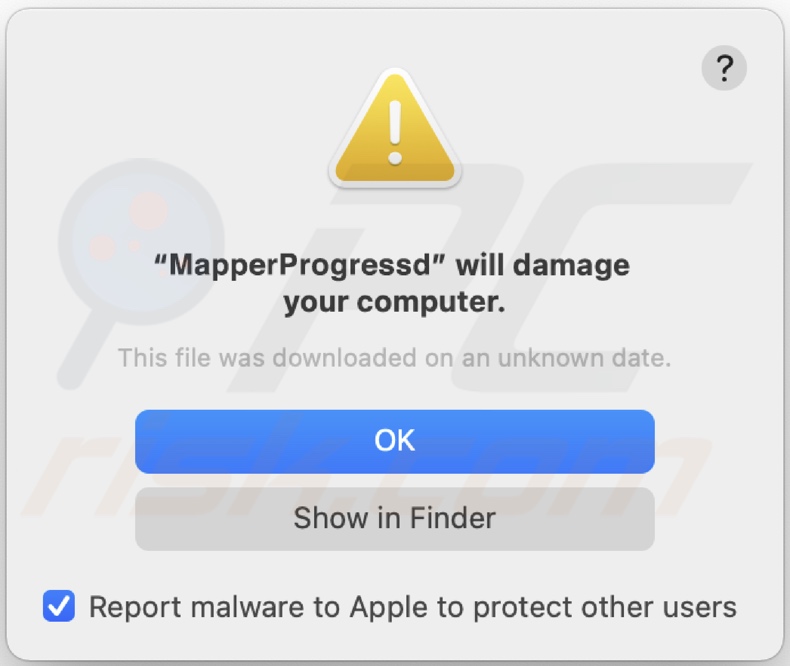
Tekst prezentowany w tym okienku pop-up:
"MapperProgressd" will damage your computer.
This file was downloaded on an unknown date.
OK
Show in Finder
Zwodniczy instalator (fałszywy aktualizator Flash Player) promujący adware MapperProgress;
Pierwszy krok instalacji:
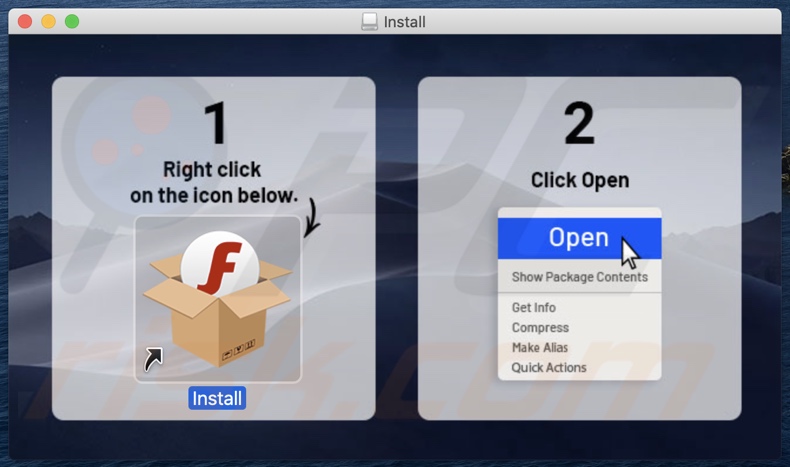
Drugi krok instalacji:
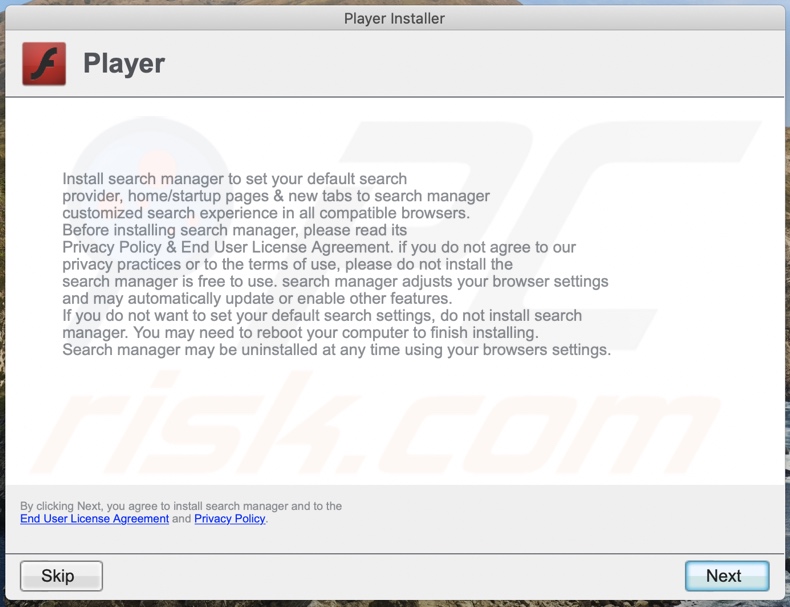
Pliki powiązane z adware MapperProgress, które należy usunąć:
- ~/Library/Application Support/.[random_string]/Services/com.MapperProgress.service.app
- ~/Library/LaunchAgents/com.MapperProgress.service.plist
- /Library/Application Support/.[random_string]/System/com.MapperProgress.system
- /Library/LaunchDaemons/com.MapperProgress.system.plist
WAŻNA UWAGA! W niektórych przypadkach złośliwe aplikacje, takie jak MapperProgress, zmieniają systemowe ustawienia serwera proxy, powodując w ten sposób niechciane przekierowania do różnych podejrzanych witryn.
Przekierowania prawdopodobnie pozostaną nawet po usunięciu samej aplikacji. Dlatego będziesz musiał przywrócić je ręcznie.
Krok 1: Kliknij ikonę koła zębatego w Docku, aby przejść do ustawień systemu. Jeśli ikona nie jest obecna w Docku, możesz ją znaleźć w Launchpadzie.

Krok 2: Przejdź do ustawień sieci.

Krok 3: Wybierz podłączoną sieć i kliknij "Zaawansowane...".

Krok 4: Kliknij zakładkę „Proxy" i odznacz wszystkie protokoły. Powinieneś także ustawić domyślne ustawienia każdego protokołu - "*.local, 169.254/16".

Natychmiastowe automatyczne usunięcie malware:
Ręczne usuwanie zagrożenia może być długim i skomplikowanym procesem, który wymaga zaawansowanych umiejętności obsługi komputera. Combo Cleaner to profesjonalne narzędzie do automatycznego usuwania malware, które jest zalecane do pozbycia się złośliwego oprogramowania. Pobierz je, klikając poniższy przycisk:
POBIERZ Combo CleanerPobierając jakiekolwiek oprogramowanie wyszczególnione na tej stronie zgadzasz się z naszą Polityką prywatności oraz Regulaminem. Aby korzystać z w pełni funkcjonalnego produktu, musisz kupić licencję na Combo Cleaner. Dostępny jest 7-dniowy bezpłatny okres próbny. Combo Cleaner jest własnością i jest zarządzane przez RCS LT, spółkę macierzystą PCRisk.
Szybkie menu:
- Czym jest MapperProgress?
- KROK 1. Usuwanie plików i folderów powiązanych z MapperProgress z OSX.
- KROK 2. Usuwanie reklam MapperProgress z Safari.
- KROK 3. Usuwanie adware MapperProgress z Google Chrome.
- KROK 4. Usuwanie reklam MapperProgress z Mozilla Firefox.
Film pokazujący, jak usunąć adware MapperProgress przy użyciu Combo Cleaner:
Usuwanie adware MapperProgress:
Usuwanie potencjalnie niechcianych aplikacji powiązanych z MapperProgress z twojego folderu "Aplikacje":

Kliknij ikonę Finder. W oknie Finder wybierz "Aplikacje". W folderze aplikacji "MPlayerX", "NicePlayer" lub innych podejrzanych aplikacji i przenieś je do Kosza.
Po usunięciu potencjalnie niechcianych aplikacji, które powodują reklamy internetowe, przeskanuj swój Mac pod kątem wszelkich pozostałych niepożądanych składników.
POBIERZ narzędzie do usuwania złośliwego oprogramowania
Combo Cleaner sprawdza, czy twój komputer został zainfekowany. Aby korzystać z w pełni funkcjonalnego produktu, musisz kupić licencję na Combo Cleaner. Dostępny jest 7-dniowy bezpłatny okres próbny. Combo Cleaner jest własnością i jest zarządzane przez RCS LT, spółkę macierzystą PCRisk.
Usuwanie plików i folderów powiązanych z reklamy mapperprogress:

Kliknij ikonę Finder na pasku menu, wybierz Idź i kliknij Idź do Folderu...
 Poszukaj plików wygenerowanych przez adware w folderze /Library/LaunchAgents:
Poszukaj plików wygenerowanych przez adware w folderze /Library/LaunchAgents:

W pasku Przejdź do Folderu... wpisz: /Library/LaunchAgents
 W folderze "LaunchAgents" poszukaj wszelkich ostatnio dodanych i podejrzanych plików oraz przenieś je do Kosza. Przykłady plików wygenerowanych przez adware - "installmac.AppRemoval.plist", "myppes.download.plist", "mykotlerino.ltvbit.plist", "kuklorest.update.plist" itd. Adware powszechnie instaluje wiele plików z tym samym rozszerzeniem.
W folderze "LaunchAgents" poszukaj wszelkich ostatnio dodanych i podejrzanych plików oraz przenieś je do Kosza. Przykłady plików wygenerowanych przez adware - "installmac.AppRemoval.plist", "myppes.download.plist", "mykotlerino.ltvbit.plist", "kuklorest.update.plist" itd. Adware powszechnie instaluje wiele plików z tym samym rozszerzeniem.
 Poszukaj plików wygenerowanych przez adware w folderze /Library/Application Support:
Poszukaj plików wygenerowanych przez adware w folderze /Library/Application Support:

W pasku Przejdź do Folderu... wpisz: /Library/Application Support

W folderze "Application Support" sprawdź wszelkie ostatnio dodane i podejrzane foldery. Przykładowo "MplayerX" lub "NicePlayer" oraz przenieś te foldery do Kosza..
 Poszukaj plików wygenerowanych przez adware w folderze ~/Library/LaunchAgents:
Poszukaj plików wygenerowanych przez adware w folderze ~/Library/LaunchAgents:

W pasku Przejdź do Folderu... i wpisz: ~/Library/LaunchAgents

W folderze "LaunchAgents" poszukaj wszelkich ostatnio dodanych i podejrzanych plików oraz przenieś je do Kosza. Przykłady plików wygenerowanych przez adware - "installmac.AppRemoval.plist", "myppes.download.plist", "mykotlerino.ltvbit.plist", "kuklorest.update.plist" itp. Adware powszechnie instaluje szereg plików z tym samym rozszerzeniem.
 Poszukaj plików wygenerowanych przez adware w folderze /Library/LaunchDaemons:
Poszukaj plików wygenerowanych przez adware w folderze /Library/LaunchDaemons:

W pasku Przejdź do Folderu... wpisz: /Library/LaunchDaemons
 W folderze "LaunchDaemons" poszukaj wszelkich podejrzanych plików. Przykładowo: "com.aoudad.net-preferences.plist", "com.myppes.net-preferences.plist", "com.kuklorest.net-preferences.plist", "com.avickUpd.plist" itp. oraz przenieś je do Kosza.
W folderze "LaunchDaemons" poszukaj wszelkich podejrzanych plików. Przykładowo: "com.aoudad.net-preferences.plist", "com.myppes.net-preferences.plist", "com.kuklorest.net-preferences.plist", "com.avickUpd.plist" itp. oraz przenieś je do Kosza.
 Przeskanuj swój Mac za pomocą Combo Cleaner:
Przeskanuj swój Mac za pomocą Combo Cleaner:
Jeśli wykonałeś wszystkie kroki we właściwej kolejności, twój Mac powinien być wolny od infekcji. Aby mieć pewność, że twój system nie jest zainfekowany, uruchom skanowanie przy użyciu programu Combo Cleaner Antivirus. Pobierz GO TUTAJ. Po pobraniu pliku kliknij dwukrotnie instalator combocleaner.dmg, w otwartym oknie przeciągnij i upuść ikonę Combo Cleaner na górze ikony aplikacji. Teraz otwórz starter i kliknij ikonę Combo Cleaner. Poczekaj, aż Combo Cleaner zaktualizuje bazę definicji wirusów i kliknij przycisk "Start Combo Scan" (Uruchom skanowanie Combo).

Combo Cleaner skanuje twój komputer Mac w poszukiwaniu infekcji malware. Jeśli skanowanie antywirusowe wyświetla "nie znaleziono żadnych zagrożeń" - oznacza to, że możesz kontynuować korzystanie z przewodnika usuwania. W przeciwnym razie, przed kontynuowaniem zaleca się usunięcie wszystkich wykrytych infekcji.

Po usunięciu plików i folderów wygenerowanych przez adware, kontynuuj w celu usunięcia złośliwych rozszerzeń ze swoich przeglądarek internetowych.
Usuwanie strony domowej i domyślnej wyszukiwarki reklamy mapperprogress z przeglądarek internetowych:
 Usuwanie złośliwych rozszerzeń z Safari:
Usuwanie złośliwych rozszerzeń z Safari:
Usuwanie rozszerzeń powiązanych z reklamy mapperprogress z Safari:

Otwórz przeglądarkę Safari. Z paska menu wybierz "Safari" i kliknij "Preferencje...".

W oknie "Preferencje" wybierz zakładkę "Rozszerzenia" i poszukaj wszelkich ostatnio zainstalowanych oraz podejrzanych rozszerzeń. Po ich zlokalizowaniu kliknij znajdujących się obok każdego z nich przycisk „Odinstaluj". Pamiętaj, że możesz bezpiecznie odinstalować wszystkie rozszerzenia ze swojej przeglądarki Safari – żadne z nich nie ma zasadniczego znaczenia dla jej prawidłowego działania.
- Jeśli w dalszym ciągu masz problemy z niechcianymi przekierowaniami przeglądarki oraz niechcianymi reklamami - Przywróć Safari.
 Usuwanie złośliwych wtyczek z Mozilla Firefox:
Usuwanie złośliwych wtyczek z Mozilla Firefox:
Usuwanie dodatków powiązanych z reklamy mapperprogress z Mozilla Firefox:

Otwórz przeglądarkę Mozilla Firefox. W prawym górnym rogu ekranu kliknij przycisk "Otwórz Menu" (trzy linie poziome). W otwartym menu wybierz "Dodatki".

Wybierz zakładkę "Rozszerzenia" i poszukaj ostatnio zainstalowanych oraz podejrzanych dodatków. Po znalezieniu kliknij przycisk "Usuń" obok każdego z nich. Zauważ, że możesz bezpiecznie odinstalować wszystkie rozszerzenia z przeglądarki Mozilla Firefox – żadne z nich nie ma znaczącego wpływu na jej normalne działanie.
- Jeśli nadal doświadczasz problemów z przekierowaniami przeglądarki oraz niechcianymi reklamami - Przywróć Mozilla Firefox.
 Usuwanie złośliwych rozszerzeń z Google Chrome:
Usuwanie złośliwych rozszerzeń z Google Chrome:
Usuwanie dodatków powiązanych z reklamy mapperprogress z Google Chrome:

Otwórz Google Chrome i kliknij przycisk "Menu Chrome" (trzy linie poziome) zlokalizowany w prawym górnym rogu okna przeglądarki. Z rozwijanego menu wybierz "Więcej narzędzi" oraz wybierz "Rozszerzenia".

W oknie "Rozszerzenia" poszukaj wszelkich ostatnio zainstalowanych i podejrzanych dodatków. Po znalezieniu kliknij przycisk "Kosz" obok każdego z nich. Zauważ, że możesz bezpiecznie odinstalować wszystkie rozszerzenia z przeglądarki Google Chrome – żadne z nich nie ma znaczącego wpływu na jej normalne działanie.
- Jeśli nadal doświadczasz problemów z przekierowaniami przeglądarki oraz niechcianymi reklamami - PrzywróćGoogle Chrome.
Najczęściej zadawane pytania (FAQ)
Jakie szkody może spowodować adware?
Adware może zmniejszać komfort przeglądania (np. utrudniać widoczność witryny, zmniejszać prędkość przeglądania itp.) i wpływać na wydajność systemu. Ponadto, produkty promowane za pomocą reklam wyświetlanych przez adware mogą być złośliwe.
Co oznacza termin adware?
Adware oznacza oprogramowanie wspierane przez reklamy. W związku z tym działa poprzez prowadzenie natrętnych kampanii reklamowych (tj. wyświetla różne reklamy).
W jaki sposób twórcy adware generują przychody?
Zwykle adware generuje przychody, otrzymując prowizję od kliknięć użytkowników, wizyt na stronie, zakupów produktów lub podobnych.
Czy Combo Cleaner usunie adware MapperProgress?
Tak, Combo Cleaner jest w stanie przeskanować twój komputer i usunąć wszystkie zainstalowane aplikacje typu adware. Z drugiej strony ręczne usuwanie może nie być idealne. W niektórych przypadkach pozostawione pliki pozostają ukryte w systemie nawet po usunięciu adware. Dlatego pozostałe składniki mogą nadal działać.
Udostępnij:

Tomas Meskauskas
Ekspert ds. bezpieczeństwa, profesjonalny analityk złośliwego oprogramowania
Jestem pasjonatem bezpieczeństwa komputerowego i technologii. Posiadam ponad 10-letnie doświadczenie w różnych firmach zajmujących się rozwiązywaniem problemów technicznych i bezpieczeństwem Internetu. Od 2010 roku pracuję jako autor i redaktor Pcrisk. Śledź mnie na Twitter i LinkedIn, aby być na bieżąco z najnowszymi zagrożeniami bezpieczeństwa online.
Portal bezpieczeństwa PCrisk jest prowadzony przez firmę RCS LT.
Połączone siły badaczy bezpieczeństwa pomagają edukować użytkowników komputerów na temat najnowszych zagrożeń bezpieczeństwa w Internecie. Więcej informacji o firmie RCS LT.
Nasze poradniki usuwania malware są bezpłatne. Jednak, jeśli chciałbyś nas wspomóc, prosimy o przesłanie nam dotacji.
Przekaż darowiznęPortal bezpieczeństwa PCrisk jest prowadzony przez firmę RCS LT.
Połączone siły badaczy bezpieczeństwa pomagają edukować użytkowników komputerów na temat najnowszych zagrożeń bezpieczeństwa w Internecie. Więcej informacji o firmie RCS LT.
Nasze poradniki usuwania malware są bezpłatne. Jednak, jeśli chciałbyś nas wspomóc, prosimy o przesłanie nam dotacji.
Przekaż darowiznę
▼ Pokaż dyskusję